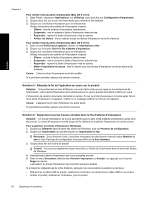HP B8550 User Guide - Page 62
L'appareil ne répond pas, Solution 1 : Mettez le produit sous tension
 |
UPC - 884420048510
View all HP B8550 manuals
Add to My Manuals
Save this manual to your list of manuals |
Page 62 highlights
Français L'appareil ne répond pas Pour résoudre ce problème, essayez les solutions ci-après. Celles-ci sont répertoriées de telle sorte que la solution la plus probable est indiquée en premier. Si la première solution n'a pas permis de résoudre le problème, passez aux suivantes. • Solution 1 : Mettez le produit sous tension • Solution 2 : Chargez du papier dans le bac d'alimentation • Solution 3 : Sélectionnez l'imprimante appropriée • Solution 4 : Vérifiez l'état du pilote de l'imprimante • Solution 5 : Attendez la fin de l'opération en cours sur le produit • Solution 6 : Supprimez tous les travaux annulés dans la file d'attente d'impression • Solution 7 : Éliminez le bourrage papier • Solution 8 : Assurez-vous que le chariot d'impression peut se déplacer librement • Solution 9 : Vérifiez la connexion entre le produit et l'ordinateur • Solution 10 : Réinitialisez le produit Solution 1 : Mettez le produit sous tension Solution: Observez le voyant Marche/arrêt situé sur le produit. S'il n'est pas allumé, le produit est hors tension. Assurez-vous que le cordon d'alimentation est correctement connecté au produit et branché sur une prise de courant. Appuyez sur le bouton Marche/arrêt pour mettre le produit sous tension. Cause: Le produit a été mis hors tension. Si le problème persiste, passez à la solution suivante. Solution 2 : Chargez du papier dans le bac d'alimentation Solution: Chargez du papier dans le bac d'alimentation. Pour plus d'informations, voir : • Principes de base sur le papier, page 37 Cause: L'appareil est à court de papier. Si le problème persiste, passez à la solution suivante. Solution 3 : Sélectionnez l'imprimante appropriée Solution: Assurez-vous que vous avez sélectionné l'imprimante appropriée dans votre application logicielle. Conseil Vous pouvez définir le produit en tant qu'imprimante par défaut. Ceci permet qu'il soit sélectionné automatiquement lorsque vous choisissez la commande Imprimer dans le menu Fichier des différentes applications. Cause: Le produit ne correspondait pas à l'imprimante sélectionnée. Si le problème persiste, passez à la solution suivante. Solution 4 : Vérifiez l'état du pilote de l'imprimante Solution: L'état du pilote d'imprimante peut avoir changé et être défini sur hors ligne ou arrêt de l'impression. Pour vérifier l'état du pilote d'imprimante (Windows) ▲ Ouvrez le Centre de solutions HP. Vérifiez que le produit est sélectionné en tant qu'imprimante. Pour plus d'informations sur l'ouverture du Centre de solutions HP, reportez-vous à la rubrique Utilisation du logiciel Centre de solutions HP, page 46. Cliquez sur l'icône État située dans la partie inférieure de la fenêtre Centre de solutions HP. Dépannage des problèmes d'impression 59